【WiFi之家网】迷你路由器怎么设置图文教程,详细信息请阅读下文!

本文介绍了迷你无线路由器的设置方法,友情说明:1、不同路由器厂商生产的迷你无线路由器在设置方法上会有所差异的;2、迷你无线路由器上一般有AP、路由、桥接等几种不同的上网模式,不同品牌的路由器对这几种模式的叫法不一样,例如在腾达的便携式路由器上叫做“宾馆模式”、“家用模式”、“无线信号放大”。
本文用TP-Link TL-WR700N迷你无线路由器为例,来介绍AP模式的设置方法,因为迷你路由器一般都是用来当作AP的。
1、迷你路由器安装
使用有线网络中的网线与TL-WR700N的WAN接口相连接,TL-WR700N迷你路由器上只有一个网线借口。其他型号或者其他品牌的迷你路由器上可能有2个网线借口,WAN/LAN和LAN两个接口。

2、设置TL-WR700N
(1)、电脑与TL-WR700N连接:
由于TL-WR700N在AP模式下默认不开启DHCP服务器,不能为电脑自动分配IP地址,所以需要用户手动配置电脑的IP地址,才能登陆路由器的管理界面。将电脑无线网络连接IP地址设置为192.168.1.X(1≤X≤252),子网掩码设置为:255.255.255.0,如下图所示。设置完成之后,点击“确定”生效。TL-WR700N默认管理IP地址“192.168.1.253。

TL-WR700N默认SSID(无线网络的名称)是TP-LINK_PocketAP_419F2E (“419F2E”是 TL-WR700N无线MAC地址后六位),且并未设置无线安全。电脑可以直接通过无线方式连接到TL-WR700N(以Win7系统无线连接到TL-WR700N为例),扫描环境中的无线网络,选中TL-WR700N的无线SSID,并点击“连接”,连接上之后,如下图所示。
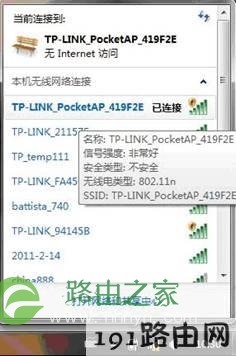
(2)、进入TL-WR700N的管理界面:在浏览器中输入“192.168.1.253”并按下回车键—->输入登陆用户名及密码均为admin,打开TL-WR700N的管理界面,会自动自动弹出“设置向导”(也可以点击管理界面菜单“设置向导”),如下图所示
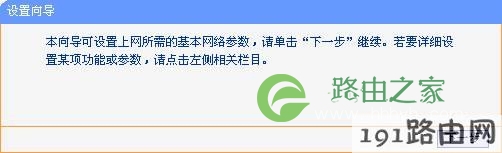
(3)、设置AP模式:点击“下一步”开始设置,弹出工作模式设置页面
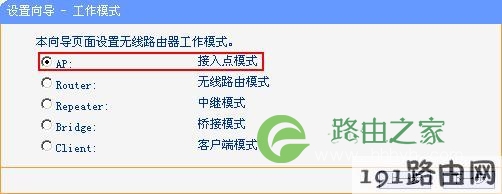
选择“AP”,点击“下一步”,弹出无线设置页面,可以设置TL-WR700N的SSID(即无线网络名称)。为防止非法用户蹭网,建议设置无线安全,推荐选择“WPA-PSK/WPA2-PSK”并设置PSK密码(本例为abcdefgh)。点击“下一步”,提示设备需要重新启动
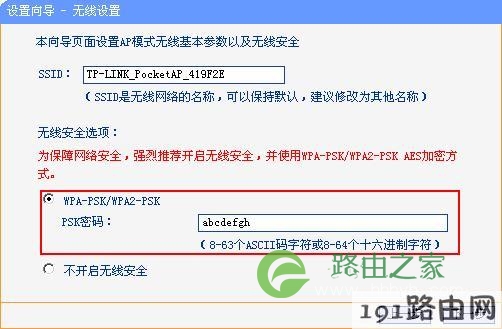
点击“重启”,路由器自动重新启动,设置完成
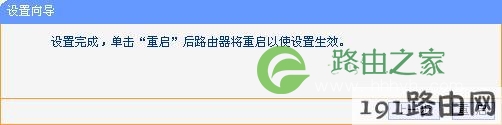
重启完成,此时TL-WR700N的无线网络已经设置了无线安全密码,电脑的无线网络连接会自动断开,需要重新连接TL-WR700N的无线网络(本例中SSID为TP-LINK_PocketAP_419F2E),连接过程中需要输入TL-WR700N的无线PSK密码(本例为abcdefgh),连接上之后,如下图所示。
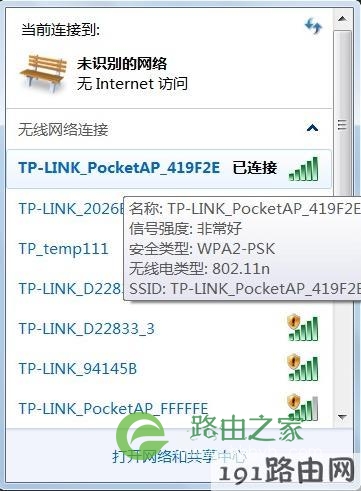
配置完成之后,需要重新把电脑的ip地址配置成自动获取,否则无法正常浏览网页,点击“确定”生效,才能正常连接至Internet,如下图所示。
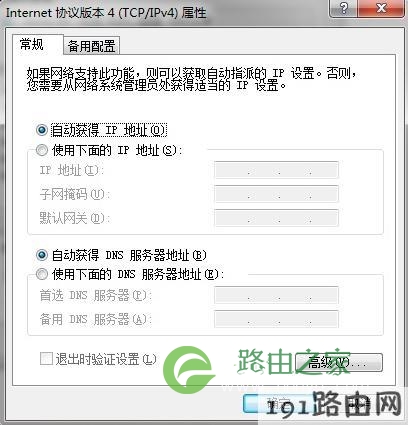
至此TL-WR700N AP模式配置完毕,此时电脑搜索到TL-WR700N发出无线SSID是TP-LINK_PocketAP_419F2E,PSK密钥是abcdefgh。
注意事项:
(1)、TP-Link,迅捷(Fast)、水星(Meycury)迷你路由器的设置网址是:192.168.1.253;腾达的便携式路由器的设置网址是192.168.2.1.用户可以在你的路由器的底部标签上找到设置地址的。
(2)、如果有线网络中已经有设备的ip地址是192.168.1.253(192.168.2.1)了,会产生ip地址冲突,这是需要手动更改迷你路由器的的默认管理地址(LAN口地址)。修改方法:可以在菜单“网络参数”——“LAN口设置”,修改IP之后,点击“保存”,路由器自动重启。如下图所示。
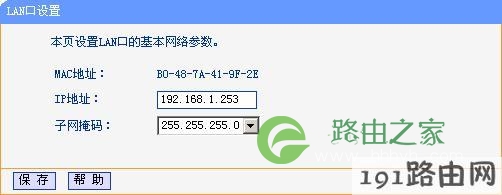
原创文章,作者:路由器设置,如若转载,请注明出处:https://www.224m.com/22919.html

